
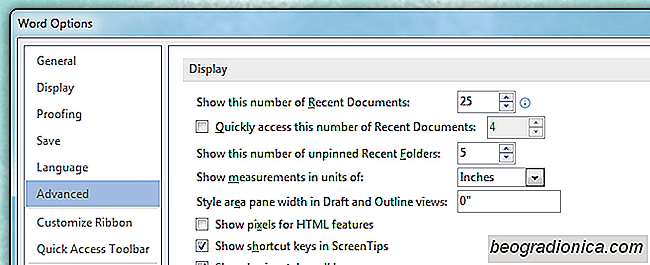
MS Office führt eine Liste der zuletzt geöffneten Dateien für jede App in der Office-Suite. Es ist sehr nützlich, wenn Sie gleichzeitig an verschiedenen Dateien arbeiten und ständig zwischen den beiden wechseln. Es erleichtert nicht nur das Auffinden einer Datei, die Sie öffnen möchten, sondern macht die Liste auch in anderen Dialogfeldern der jeweiligen App zugänglich, so dass Sie sie verlinken können usw. So nützlich die Liste auch ist, sie verliert sein Dienstprogramm, wenn es anfängt, Dokumente anzuzeigen, auf die Sie nicht mehr zugreifen müssen. So können Sie die Liste löschen und in jeder Office-App eine neue starten. Denken Sie daran, dass der Prozess für MS Office 2003 - 1020 und für Office 2013 unterschiedlich ist.
Klicken Sie auf das Office-Symbol und wählen Sie Optionen> Erweitert. Scrollen Sie nach unten zum Bereich "Anzeige", wo Sie sehen können, wie viele aktuelle Dateien diese bestimmte App anzeigt. Setzen Sie diese Liste auf 0 (Wert auf Null setzen) und die Dokumente in der Liste Zuletzt verwendete Dokumente werden gelöscht. Sie können dann dieselbe Nummer wie zuvor oder eine größere oder kleinere Nummer festlegen und eine neue Liste speichern.
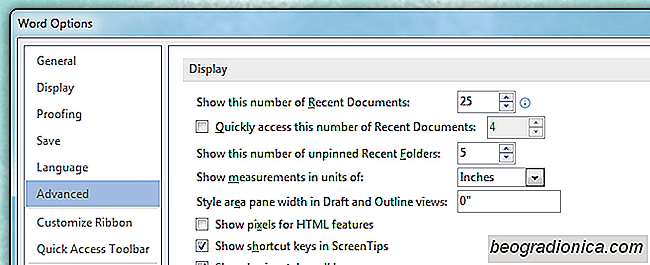
Die vorherige Methode funktioniert nicht in MS Office 2013. Wenn Sie es verwenden, wird die Liste so aufgenommen, wie sie war, als die Anzahl der zuletzt angezeigten Dateien auf etwas über Null gesetzt wurde. Das Durchsuchen des Fensters Optionen nach einer Möglichkeit, die Liste zu aktualisieren, ist sinnlos. Um es zu löschen, öffnen Sie die Anwendung, aus der Sie die Liste der letzten Dateien löschen möchten. Klicken Sie mit der rechten Maustaste auf eine Datei, und wählen Sie "Clear Unpined Documents", um die gesamte Liste zu löschen. Nur angeheftete Dateien werden danach weiterhin angezeigt und die Anwendung beginnt, basierend auf den Dateien, die Sie ab diesem Zeitpunkt öffnen, eine neue Liste zu erstellen. Um nur eine einzelne Datei aus den letzten Dateien zu löschen, klicken Sie mit der rechten Maustaste darauf und wählen Sie "Aus Liste entfernen".


Anpassen der Diagrammlegende in MS Office
MS Word, PowerPoint und Excel enthalten eine Bibliothek mit Diagrammen und Grafiken. Mit Excel können sie viel einfacher eingefügt werden. Sie können die Daten auswählen, die Sie auf der Achse eines Diagramms zeichnen möchten, und Excel wird sich um den Rest kümmern. Diese Diagramme können kopiert und in andere MS Office-Dateien eingefügt werden.

So sperren Sie eine PowerPoint-Präsentation vor der Bearbeitung
Wenn Sie jemals eine PowerPoint-Präsentation per E-Mail versenden müssen, besteht die Chance, dass sie bearbeitet wird es. Das ist nicht genau ein Problem. Eine Kopie der ursprünglichen Präsentation ist in Ihrer E-Mail immer noch sicher und Sie haben trotzdem eine Sicherungskopie davon. Das einzige Mal, wenn ein Problem auftritt, besteht die Möglichkeit, dass jemand versehentlich oder in betrügerischer Absicht die Präsentationskopie bearbeitet, die Sie verwenden möchten.